如何恢复被管理员禁用的任务管理器(解决Windows任务管理器被禁用的问题)
在Windows操作系统中,任务管理器是一个非常重要且常用的工具,它能够帮助用户监控和管理运行中的程序和进程。然而,有时管理员会禁用任务管理器,限制用户的操作权限。这给一些用户带来了困扰,因此本文将介绍如何恢复被管理员禁用的任务管理器。
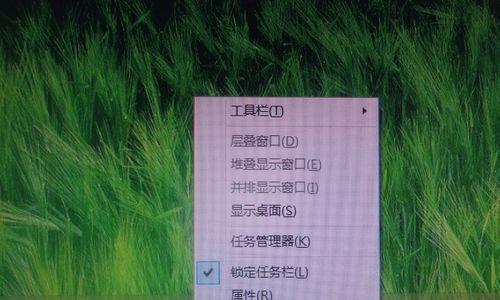
1.确认任务管理器是否被禁用

-打开任务管理器,看是否能正常使用。
-按下Ctrl+Shift+Esc组合键或右击任务栏并选择“任务管理器”打开任务管理器窗口。如果能够正常打开,则不需要进行后续恢复操作;如果弹出错误提示,表明任务管理器已被禁用。
2.检查组策略设置
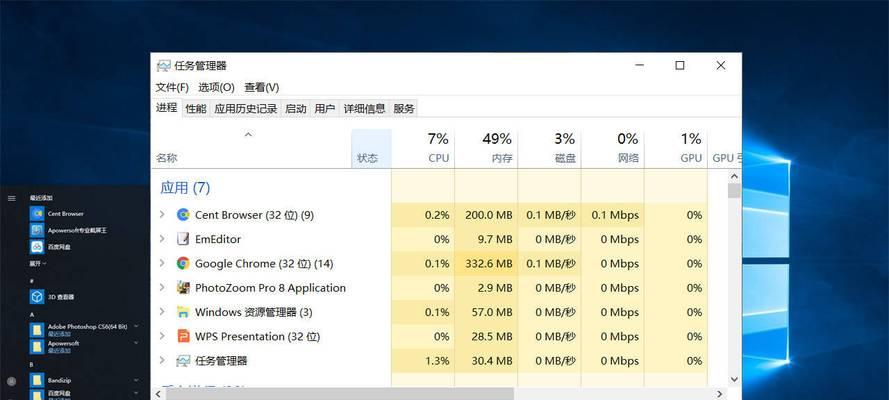
-查看组策略中的任务管理器设置。
-点击开始菜单,搜索并打开“组策略编辑器”。在左侧面板导航中展开“用户配置”→“管理模板”→“系统”。在右侧窗口中,找到名为“禁用任务管理器”的策略设置,如果设置为“已启用”,则表明任务管理器被禁用。
3.使用注册表编辑器恢复任务管理器
-通过修改注册表来恢复任务管理器。
-按下Win+R组合键,打开“运行”窗口,输入“regedit”并按回车键打开注册表编辑器。在左侧窗格中,导航至“HKEY_CURRENT_USER\Software\Microsoft\Windows\CurrentVersion\Policies\System”路径。在右侧窗格中找到名为“DisableTaskMgr”的键值,将其修改为0,然后关闭注册表编辑器。
4.检查病毒或恶意软件
-排除病毒或恶意软件导致任务管理器被禁用。
-运行安全杀毒软件,全面扫描系统,查找和清除可能的病毒或恶意软件。有时,一些恶意程序会通过禁用任务管理器来阻止用户进行修复操作。
5.使用系统文件检查工具修复系统文件
-修复可能被损坏的系统文件。
-按下Win+R组合键,打开“运行”窗口,输入“sfc/scannow”并按回车键运行系统文件检查工具。它会扫描系统文件并自动修复发现的问题。等待扫描和修复过程完成后,重新启动计算机。
6.重置组策略设置
-将组策略设置恢复为默认值。
-按下Win+R组合键,打开“运行”窗口,输入“gpupdate/force”并按回车键。这会刷新组策略设置,并将其恢复为默认值。重启计算机后,再次尝试打开任务管理器。
7.注册任务管理器相关的DLL文件
-重新注册可能受损的任务管理器相关DLL文件。
-按下Win+R组合键,打开“运行”窗口,输入“cmd”并按回车键打开命令提示符窗口。在命令提示符中输入“regsvr32/itaskmgr.dll”和“regsvr32/itaskmgr.exe”并依次按回车键执行命令。
8.创建新的管理员账户
-创建一个新的管理员账户来解决问题。
-点击开始菜单,进入“设置”→“帐户”→“家庭和其他用户”。在“其他用户”部分点击“添加其他人”,然后选择“我没有此人的登录信息”。接下来,选择“添加用户而不是家庭成员”,填写用户名和密码,并确保将其权限设置为管理员。
9.使用系统还原
-恢复到上一个可用的系统还原点。
-点击开始菜单,搜索并打开“创建一个还原点”。在弹出的“系统属性”窗口中,选择“系统保护”选项卡,并点击“系统还原”按钮。选择一个之前创建的系统还原点,并按照提示进行还原操作。
10.更新操作系统和驱动程序
-确保操作系统和相关驱动程序是最新版本。
-点击开始菜单,进入“设置”→“更新和安全”→“Windows更新”。点击“检查更新”按钮,系统会自动下载并安装可用的更新。同时,也可以通过设备管理器来检查和更新相关驱动程序。
11.安全模式下修复系统
-在安全模式下修复可能的系统问题。
-重启计算机,在启动过程中按下F8或Shift+F8键进入安全模式。在安全模式下,尝试打开任务管理器,如果能正常打开,则说明问题可能是由某个第三方程序引起的。
12.使用第三方工具恢复任务管理器
-使用可信赖的第三方工具来修复任务管理器。
-搜索并下载可信赖的第三方任务管理器恢复工具,运行该工具并按照其界面提示进行操作,它可以帮助你恢复被禁用的任务管理器。
13.咨询技术支持
-咨询计算机专家或技术支持人员。
-如果以上方法都无法解决问题,或者你对操作系统不够熟悉,可以寻求专业的技术支持。他们可能会提供更具体和个性化的解决方案。
14.预防任务管理器被禁用
-采取预防措施避免任务管理器被禁用。
-定期更新系统和安全软件,避免下载和安装不明来源的软件,注意勿点击来路不明的链接,这些都是预防任务管理器被禁用的有效措施。
15.
-本文的主要内容和解决方法。
-通过检查组策略设置、修改注册表、排查病毒或恶意软件、修复系统文件等方法,可以恢复被管理员禁用的任务管理器。如果以上方法仍然无效,可以尝试创建新的管理员账户、使用系统还原、安全模式修复系统或咨询技术支持。最重要的是要采取预防措施,避免任务管理器被禁用。
标签: 任务管理器恢复
版权声明:本文内容由互联网用户自发贡献,该文观点仅代表作者本人。本站仅提供信息存储空间服务,不拥有所有权,不承担相关法律责任。如发现本站有涉嫌抄袭侵权/违法违规的内容, 请发送邮件至 3561739510@qq.com 举报,一经查实,本站将立刻删除。
相关文章
